
どうも!パイセンです。
今回はコマンドを作る上でとても便利なツールを紹介します。
その名も『MCStacker』!パイセンもよく使うコマンド生成器です。
名前付きのアイテムやモブをコマンドで出したい時はこれがオススメです。1.13から記述方法が少しややこしくなってせいで助かるんですよね~。
この記事では、このMCStackerの『1.13版』の使い方を紹介します!
- このサイトはJavaEdition用
- サイトはコチラ
- 使い方
- 使い方:giveコマンドの場合
- アイテムを与えるプレイヤーの設定
- アイテムの設定
- Name - 名前
- Translate - 設定する必要無し
- Name Color - 名前の色
- Name Bold - 太字
- Name Italic - 斜字
- Name Underlined - 下線
- Name Strikethrough - 打ち消し線
- Name Obfuscated - 難読化
- Lore - 説明文
- Damage - 損耗度
- RepairCost - 修復コスト(経験値)
- Unbreakable - 壊れない
- Count - 個数
- CanPlaceOn - 設置できるブロック
- CanDestroy - 破壊できるブロック
- HideFlags - 情報の非表示
- Enchantments - エンチャント
- Modifiers - 追加効果
- コマンドをコピペして実行
- 使い方:summonコマンドの場合
- ENtity - 召喚するエンティティ
- NoGravity - 重力の有無
- Silent - 鳴き声の有無
- Invulnerable - 不死身の設定
- Glowing - 発光の設定
- CustomName - 名前の設定
- CustomNameVisible - 名前の表示・非表示
- CustomName Color - 名前の色
- CustomName Bold - 名前の太字
- CustomName Italic - 名前の斜字
- CustomName Underlined - 名前の下線
- CustomName Strikethrough - 名前の打ち消し線
- CustomName Obfuscated - 名前の難読化
- PersistenceRequired - デスポーンの設定
- NoAI - AIの設定
- CanPickUpLoot - 装備の入手
- Holding ~ boot - 装備の設定
- Health ~ armor - モブのステータス設定
- 入力したら青枠のコマンドをコピーしよう
- まとめ
このサイトはJavaEdition用
今回紹介するのはJavaEditionのコマンド用のサイトです。よって、BedrockEdition(スマホ・Win10・switchなど)では、このサイトで作ったコマンドは使えないので注意です。
サイトはコチラ
MCStackerは1.13版と1.12以前版の2つがあります。今回紹介するのは1.13版ですが、一応1.12以前版のURLも張っておきますね。
1.13版
1.12以前版
使い方
サイトにアクセスしたら、上の方にMCStackerで生成できるコマンドの一覧がズラっと並んでいます。
この中から自分が作りたいコマンドを選びましょう。
今回はこのコマンドの中でもよく使うことになる『give』と『summon』の使い方を解説していきます。
使い方:giveコマンドの場合
まずはコマンド一覧の中から『/give』を探しクリックしましょう。すると、giveコマンドの入力画面へ移動します。
下の画像のように表示されるはずです。
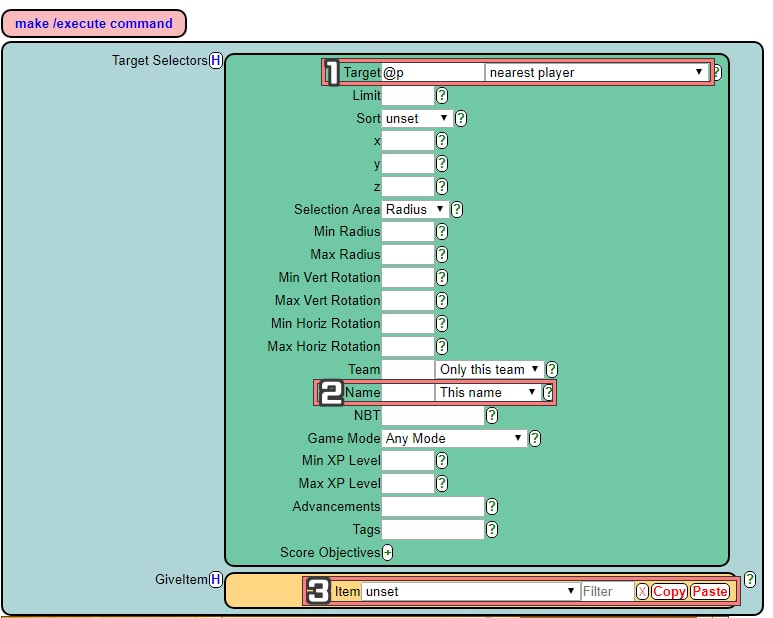
緑の枠は誰にアイテムを与えるか、の設定。そして黄色の枠が与えるアイテムの設定です。
アイテムを与えるプレイヤーの設定
まずは緑の枠から見ていきましょう。
配布ワールドでも作らない限り、設定すべき項目は一つか二つで十分です。
Target
まずは一番上のTarget。右の『nearest player』をクリックすると5つの項目が表示されます。
1つずつどういう意味か紹介しますね。
- nearest player(@p)
- コマンド実行者から一番近いプレイヤー(1人)
- random player(@r)
- 全プレイヤーからランダムで1人(人数はlimitで変更可能)
- all players(@a)
- 全てのプレイヤー
- the entity excuteing the command(@s)
- コマンド実行者
- a specific players name
- ある特定の名前のプレイヤー(左の入力欄にIDを入力)
・・・となっています。
基本的には、自分にアイテムをあげたいなら『nearest player』、全員にあげたいなら『all players』を選択すれば大丈夫です!
Name
次にName。ここにプレイヤーの名前を入れると、そのプレイヤーにだけアイテムをあげることができます。
右の『This name』を押すと、『Not this name』と切り替えることができます。
『This name』はその名前のプレイヤーに対して、『Not this name』はその名前のプレイヤー以外のプレイヤーに対してアイテムをあげます。
あの人にだけアイテムを渡したい、あの人以外にアイテムを渡したい、というときはNameの項目を設定しましょう。
アイテムの設定
次にアイテムの設定。まずは黄色い枠の『item』で欲しいアイテムを選択します。
右の『Fillter』に欲しいアイテムの名前の一部を入力するとすぐに見つかるので活用しましょう!
・・・ただ、英語のサイトなのでアイテム名も必然的に英語になっています。アイテムの英名がわからない場合は、言語設定で『英語』に変更して確認してみましょう。
アイテムを選択できたら、下の画像のような設定画面が表示されます。

Name - 名前
項目名の通り、アイテムの名前を設定できます。英語でも日本語でもロシア語でもOK。
Translate - 設定する必要無し
言語ファイルにある項目を使って名前を設定することができます。使うことはめったにないので設定しなくてOKです。
Name Color - 名前の色
アイテムの色を設定できます。どんな色にもできるわけではなく、16色の中から選ぶ必要があります。
Name Bold - 太字
Trueにセットするとアイテム名が太字になります。
Name Italic - 斜字
Trueにセットするとアイテム名が斜めになります。
名前付きアイテムだとデフォルトで斜字になっているので、まっすぐにしたい時はFalseにセットしましょう。
Name Underlined - 下線
Trueにセットするとアイテム名に下線が引かれます。
Name Strikethrough - 打ち消し線
Trueにセットするとアイテム名に打ち消し線が入ります。
Name Obfuscated - 難読化
Trueにセットするとアイテム名がゴチャゴチャになって読めなくなります。
Lore - 説明文
アイテム名のほかに、説明文も設定可能です。
Damage - 損耗度
ツール・防具限定で、何回使ったか、を設定できます。耐久度と同じ値にすると一回使うだけで壊れるように設定できます。
RepairCost - 修復コスト(経験値)
ツール・防具限定で、金床で修理した時のコスト(経験値)の初期値を設定できます。
初期値を設定できるだけで、修理する回数が増えるにつれてコストも増していきます。
Unbreakable - 壊れない
ツール・防具限定で、Trueにセットすると、どんなに使っても壊れなくなります。耐久度無限ということですね。
Count - 個数
入手できる個数を指定します。
CanPlaceOn - 設置できるブロック
ブロック限定で、そのブロックを設置できる箇所を設定できます。
ブロックを設定したら右の『+』を押すと追加します。
例えば『Grass Block』にすると、そのブロックは草ブロックにしか設置できないようになります。
CanDestroy - 破壊できるブロック
そのアイテムを持った時に破壊できるブロックを設定できます。
使い方はCanPlaceOnと同じで、ブロックを設定したら右の『+』を押すことで追加できます。
例えばダイアモンドの剣で、破壊できないはずの『Stone』を指定すると、剣でも石を壊し、アイテム化させることができます。
HideFlags - 情報の非表示
『S』をクリックすると入力欄が表示されます。
エンチャントや武具の性能などの情報の非表示を設定できます。
アイテムの効果を隠したい時に設定すると良いでしょう。
Enchantments - エンチャント
『S』をクリックすると入力欄が表示されます。
エンチャントの設定ができます。
付けたいエンチャントにチェックを入れ、レベルを入力しましょう。
Show Allにチェックを入れると、付けても効果がないエンチャントを表示させます。
Modifiers - 追加効果
『S』をクリックすると入力欄が表示されます。
アイテムの追加効果を設定できます。
効果は、maxHealth(最大体力)、folowRange(索敵範囲、モブ限定)、knockbackResistance(ノックバック耐性)、movementSpeed(移動速度)、attackDamage(攻撃力)、armor(防御力)、armorToughness(耐久値)、attackSpeed(攻撃速度)、luck(運、ドロップ率)が設定可能。
詳しい内容はコチラの記事で紹介しています。
コマンドをコピペして実行
すべての項目を入力し終えたら、青い枠に表示されているコマンドをコピーして、マイクラのチャット欄に入力して実行しましょう!

使い方:summonコマンドの場合
次はsummonコマンドの場合の使い方です。
上の項目から『/summon』を選びクリックしましょう。すると、下の画像のように表示されます。

召喚するエンティティによって項目がかなり違い、全部紹介すると情報が多すぎてかえってわかりづらくなってしまうため、赤枠で囲んだよく使う項目の設定だけ紹介しますね。
ENtity - 召喚するエンティティ
その名の通り、召喚するエンティティを選択します。
種類がたくさんあるので、右のFillterを活用すると良いでしょう。
また、英語のサイトなのでエンティティ名も英語で表示されています。召喚したいモブの英名がわからない場合は『(召喚したいモブの名前) 英語』などで検索しましょう。
NoGravity - 重力の有無
NoGravityをTrueにセットすると、召喚されるモブに重力がかからなくなり、空中に浮くようになります。
自力で移動はできなくなってしまいます。
Silent - 鳴き声の有無
SilentをTrueにすると、そのモブが鳴かなくなります。
Invulnerable - 不死身の設定
InvulnerableをTrueにすると、召喚されるモブは無敵状態になります。
殴っても溶岩に入れても窒息させてもダメージを食らうことはありません。
倒したい時は『/kill』コマンドを使いましょう。
Glowing - 発光の設定
GlowingをTrueにすると、召喚したモブが光るようになります。
効果は光の矢と同じで、壁越しでもそのモブの位置がわかるようになります。効果は永続のようです。
CustomName - 名前の設定
CustomNameはモブの名前を設定できます。英語でも日本語でもOK。真下の項目の『CustomNameVisible』をtrueにしないと表示されないので注意!
CustomNameVisible - 名前の表示・非表示
CustomNameVisibleは名前の表示・非表示を設定します。Trueだと名前が見えるように、Falseだと名前が見えなくなります。
CustomName Color - 名前の色
その名の通り、CustomName Colorはモブの名前の色を設定できます。
好きな色、というわけでもなく、あらかじめ用意された16色の中から選ぶことができます。
CustomName Bold - 名前の太字
CustomName Bold をTrueにすると、モブの名前が太字で表示されます。
CustomName Italic - 名前の斜字
Trueにセットするとモブの名前が斜めになります。
CustomName Underlined - 名前の下線
Trueにセットするとモブの名前に下線が引かれます。
CustomName Strikethrough - 名前の打ち消し線
Trueにセットするとモブの名前に打ち消し線が入ります。
CustomName Obfuscated - 名前の難読化
Trueにセットするとモブの名前がゴチャゴチャになって読めなくなります。
PersistenceRequired - デスポーンの設定
PersistenceRequiredをTrueにセットすると、そのモブがデスポーンしなくなります。
NoAI - AIの設定
NoAIをtrueにするとそのモブが動かない・重力が働かない・鳴かない状態になります。
敵モンスターだと攻撃もしなくなります。
CanPickUpLoot - 装備の入手
CanPickUpLootをTrueにすると、落ちている防具や武器を拾って装備するようになります。
Holding ~ boot - 装備の設定
Holdingからbootまでは装備の設定です。
装備の設定は、前項の『アイテムの設定』をご覧ください。
Health ~ armor - モブのステータス設定
Healthからarmorは、モブのステータスを設定することができます。
項目はそれぞれこのようになっています。
Health ~体力。ハートの個数x2を入力します。
maxHealth ~ 最大体力。ハートの個数x2を入力します。
followRange ~ 索敵範囲の広さ。ブロック単位で指定します。
knockbackResistance ~ ノックバック耐性。1.0で100%になります。
movementSpeed ~ 移動速度。ブロック/秒で指定します。
attackDamage ~ 攻撃力。ハートの個数x2を入力します。
armor ~ 防御力。鎧の個数x2を入力します。
入力したら青枠のコマンドをコピーしよう
すべての項目を入力し終えたら、青い枠に表示されているコマンドをコピーして、マイクラのチャット欄に入力して実行しましょう!

まとめ
以上、1.13版MCStackerの使い方でした。
名前付きアイテムだけではなく、エンチャントや追加効果(Attribute Modifiers)をいじることで面白アイテムも簡単に作れちゃうので、ぜひ使ってみてくださいね!

